如何为重装系统做前置准备
前置需求
- U 盘一个,大小 16 G起步(固态更好)
- 官网下载 Ventoy 打包好的软件包
安装 Ventoy 三个步骤:
- 先将 U 盘接入电脑
- 然后使用 Ventoy 将 U 盘格式化安装
- 之后将系统镜像文件放置在 U 盘中即可
如果是物理重装 Windows 系统,你可能需要 [微 PE 工具箱]。目前最新版为 微PE工具箱V2.3
安装 WePE 工具箱步骤:
- 将 WePE_64_V2.3.exe 或 WePE_32_V2.3.exe 下载后
- 点击后在右下角有一个其它安装方式,选择 生成可启动ISO 那一个按扭进行生成即可
- 然后将生成的 WePE_64_V2.3.iso 拖拽在已经安装了 Ventoy 的 U 盘里。
大功告成,这时候基础准备已经具足。之后就是重装 Windows 的工作了。安装 Windows,请确保 安装了 Ventoy 的 U 盘中已经有需要安装的 Windows 镜像文件,同时还有已经生成的 WePE_64_V2.3.iso 文件。
如何制作随身系统
前置需求
- VHD 创建并初始化
- 使用 VirtualBox 或 VMware Workstation 安装系统。
这里以安装 CentOS 系统为例。
VHD 创建并初始化
- 在 Windows 系统下点击磁盘管理,点击 → 操作 → 创建 VHD
- 选择位置并为要安装的随身系统文件命名。
- 设置虚拟硬盘大小,虚拟硬盘格式 VHD 和 VHDX 皆可。
- 虚拟硬盘类型,使用推荐的固定大小。
- 确定后磁盘会新增加一个,有数字标号。通常一个盘一个数字标号,C 盘是以 0 标号开始。
- 右键初始化磁盘,选择 GPT(GUID 分区表)。
使用 VirtualBox 或 VMware Workstation 安装系统
- VirtualBox 由于我的鼠标驱动有问题,故采用 VMware Workstation 的方式来安装系统。
- 新建虚拟机
- 选择 自定义(高级)
- 稍后安装操作系统
- 客户机操作系统 → Linux,版本 → Red Hat Enterprise Linux 7
- 选择 磁盘 → 使用物理磁盘(适用于高级用户)
- 选择物理磁盘 设备 → PhysicalDrive ? 这里的 ?是 创建 VHD 的那个磁盘数字标号。 使用情况 → 使用整个磁盘
- 点击完成会生成一个虚拟机盘
- 然后编辑虚拟机设置
- 在硬件查看硬盘 → 磁盘信息 → 设备 和 容量(VHD)是否是创建 VHD 的信息,要确保正确。
- CD/DVD → 使用 ISO 映像文件 → 选择装机的镜像文件。
- 选项 → 高级 → 固件类型 → 选择 UEFI
- 点击确定
- 开启此虚拟机 进行装机。
- 注意,系统安装完之后不能对虚拟机创建快照,否则会导致 vdi/vhd 无法识别。
Ventoy 官网下载 vtoyboot-1.0.31.iso,解压后产生一个 vtoyboot-1.0.31.tar.gz 文件。 装机完成后,使用 Xshell 登入 CentOS 系统,将 vtoyboot-1.0.31.tar.gz 上传到 CentOS 系统,命令行键入 tar xvf vtoyboot-1.0.31.tar.gz
以下的步骤摘自 Ventoy 官网,详情请参阅 [Linux vDisk 文件启动插件]:
- 在系统下执行 vtoyboot 脚本
安装完成并启动到 Linux 系统中之后,执行 vtoyboot 脚本。这一步是为了在系统中做一些处理,以支持Ventoy启动。
vtoyboot 是配套 Ventoy 开发的一个项目,单独发布。从 [https://github.com/ventoy/vtoyboot/releases](https://github.com/ventoy/vtoyboot/releases) 下载压缩包即可。
下载到 Linux 系统中,解压,然后以root权限执行里面的脚本 `sudo bash vtoyboot.sh` 脚本执行完之后,使用 `poweroff` 命令关机。
注意 vtoyboot 会经常更新以支持更多的 Linux 版本以及修复 BUG,所以请使用最新版本。
- 拷贝到U盘,改后缀名为 .vtoy 然后用 Ventoy 启动
完成前面2步之后,就可以把 vdi/vhd 文件拷贝到 U盘中,重启电脑,然后通过Ventoy启动它了。
注意,必须把文件后缀名改为 .vtoy 才可以正常启动。
推荐保留原来的后缀名,同时增加一个 .vtoy 后缀。比如: `CentOS7.vhd.vtoy` `ubuntu20.04.vdi.vtoy` `Manjaro.vhd.vtoy`
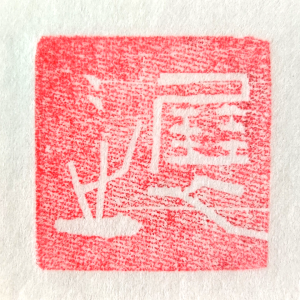 OM
OM